win7系统下使用wifi共享精灵没有检测到无线网卡的解决方法
作者:要赢全靠浪人气:wifi共享精灵是一款可以方便共享无线的软件,但是在使用的过程中,有win7纯净版64位系统用户却发现使用wifi共享精灵没有检测到无线网卡,碰到这样的问题该怎么办呢,本文就给大家讲解一下win7系统下使用wifi共享精灵没有检测到无线网卡的解决方法。
原因分析:
一种是无线网卡被禁用,另一种是无线网卡的服务被禁用,对于这两种情况,下面分别来说。不清楚是哪里出问题的可以试试这两个方式。
一、系统无线网卡被禁用:
1、在计算机桌面右键点击“网络”。然后点击“属性”进入网络网络和共享中心;

2、进入网络和共享中心之后,点击“更改适配器选项”;
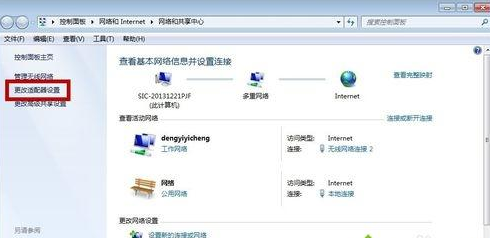
3、进入这个界面之后,有很多网络的选项,看到带有wifi这个;
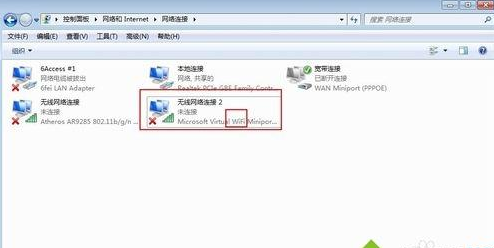
4、左键点击一下,然后右键点击这个wifi。然后点击“启用”,这样就打开了。
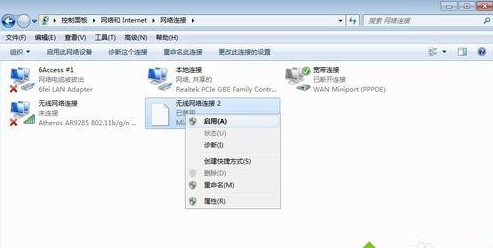
二、无线网卡的服务被禁用:
1、右键单击“计算机”,然后点击“管理”;

2、进入计算机管理界面,双击“服务和应用程序”;
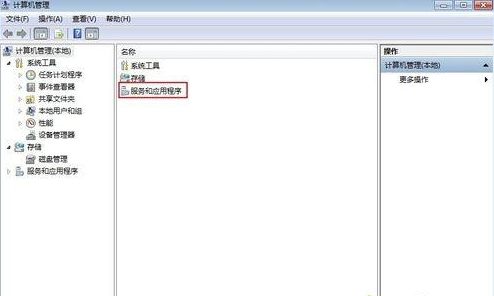
3、在这个窗口中,双击“服务”;
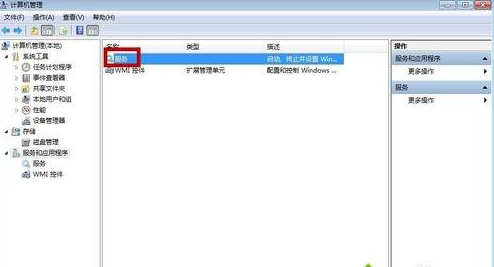
4、拉动下滑滑条,找到含有wlan auto config的这个选项;
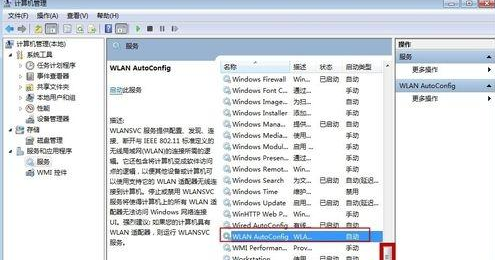
5、右键点击含有wlan auto config的这个选项,然后点击“启动”;
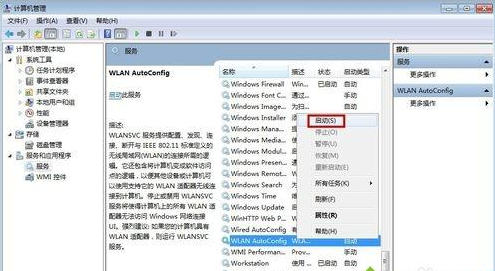
6、这时候再来打开共享精灵,就搞定了。

以上给大家介绍的便是win7系统下使用wifi共享精灵没有检测到无线网卡的解决方法,相信可以帮助大家解决这个问题。
win7系统下给WPS文字添加拼音的解决方法
wps是办公人员经常会用到的文档编辑软件,然而有些win7系统用户在编辑wps的过程中,想要给文字添加拼音,可是却不知道要如何操作,其实方法很简单,这就给大家讲解一下win7系统下给WPS文字添加拼音的具体步骤。
1、打开WPS文字这款软件,进入WPS文字的操作界面;
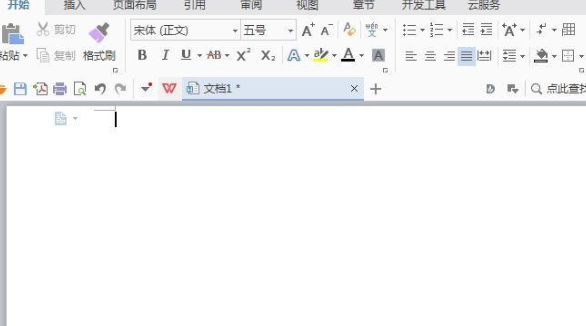
2、在该界面内输入一首诗,选择诗中的一行文字;
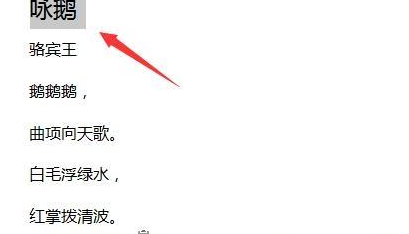
3、找到开始菜单里的拼音指南选项;
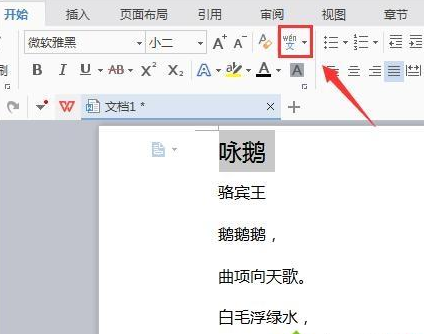
4、点击拼音指南选项,在其下拉列表里找到拼音指南选项;
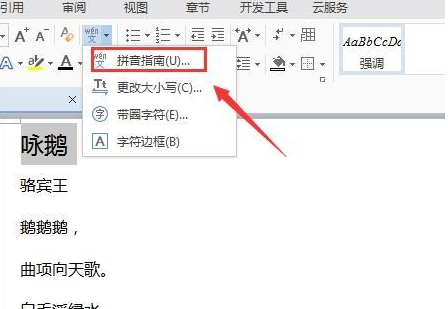
5、点击拼音指南选项,在弹出的对话框内设置参数;
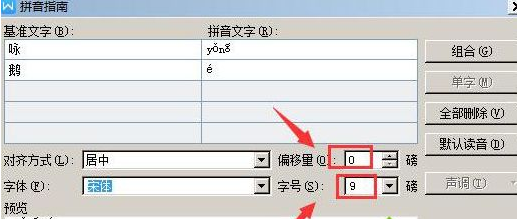
6、按照上面的操作为每一行都执行此操作,我们就为整首诗添加上拼音了。
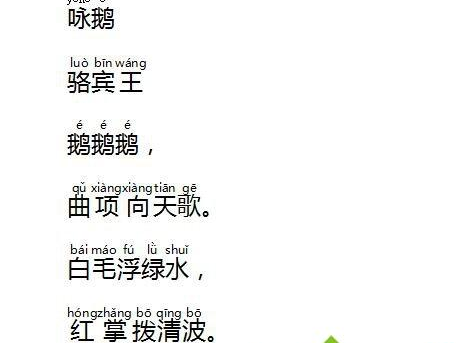
关于win7系统下如何给WPS文字添加拼音就给大家介绍到这边了,大家可以参照上面的方法步骤来进行设置即可。
win7系统下QQ音乐打不开的解决方法
QQ音乐想必大家都很熟悉吧,这是一款音乐播放器,不过最近有win7系统用户却反映说遇到QQ音乐打不开的情况,这是怎么回事呢,针对这个问题,系统城小编这就给大家带来win7系统下QQ音乐打不开的解决方法吧。
解决方法1:
1、找到开始菜单栏;
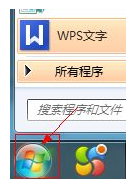
2、在打开的菜单栏找到搜索程序栏;
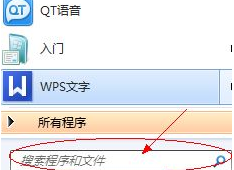
3、在搜索栏中输入CMD按回车;
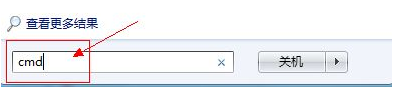
4、在打开的管理员编辑表格中输入regsvr32atl.dll;
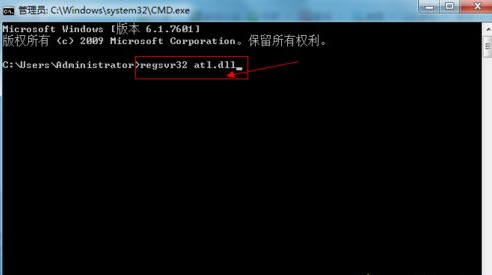
5、按回车后逐步完成以下全部部件注册。
regsvr32atl.dll
regsvr32shdocvw.dll
regsvr32urlmon.dll
regsvr32browseui.dll
regsvr32oleaut32.dll
regsvr32shell32.dll
regsvr32jscript.dll
regsvr32vbscript.dll
regsvr32mshtmled.dll
regsvr32CLBCATQ.DLL
regsvr32cscui.dll
regsvr32MLANG.dll
regsvr32stobject.dll
regsvr32WINHTTP.dll
regsvr32msxml3.dll
regsvr32query.dll
regsvr32jscript9.dll
regsvr32hlink.dll
解决方法2:
1、找到电脑管家图标并打开;
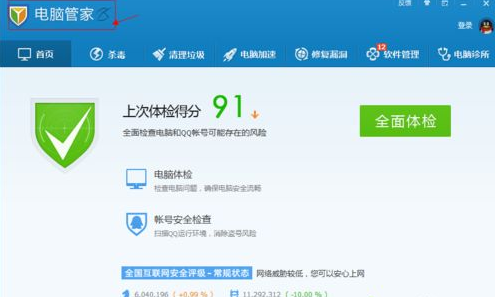
2、找到电脑管家主页面的电脑诊所;
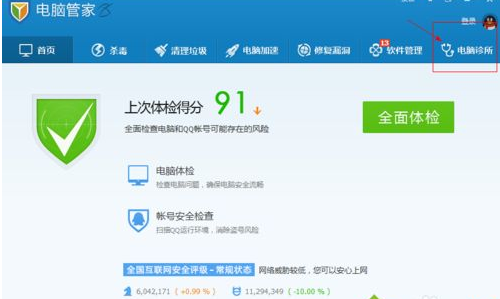
3、在打开的电脑诊所页面找到腾讯专区;
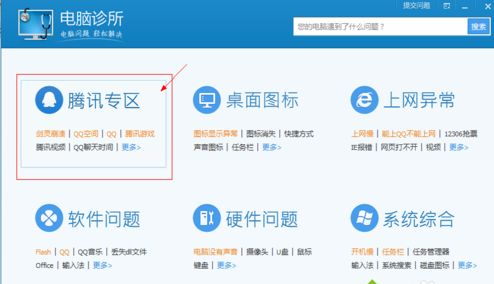
4、在腾讯专区页面找到QQ空间无法打开;
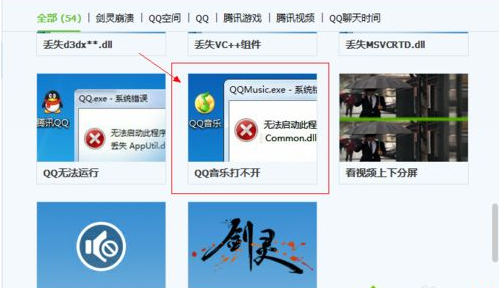
5、打开QQ音乐打不开后点击立即修复即可。
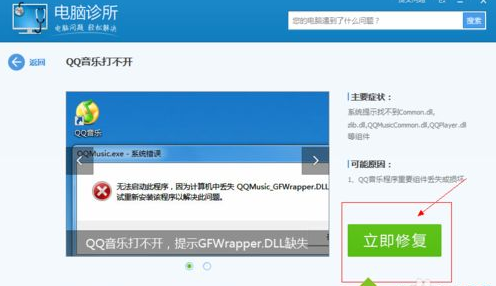
以上给大家介绍的便是win7系统下QQ音乐打不开的解决方法,这样就可以正常打开QQ音乐了。
win7系统下更改Office应用中自动保存文档时间的方法win7开始菜单显示运行命令的方法win7系统注册dll提示模块已加载,但对dllregisterServer的调用失败的具体解决方法win7系统下玩DNF游戏经常掉线的详细解决方法win7系统下java插件无法运行的解决方法win7系统卸载极品五笔的解决方法windows7系统下麦克风有电流的具体解决方法win7系统下双击打开压缩文件为乱码的解决方法win7笔记本桌面右下角显示“请考虑更换电池”的解决方法win7系统开机出现英文进不去了的解决方法
加载全部内容